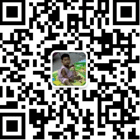windows中pdffactory怎么打印a4
(图片来源网络,侵删) (图片来源网络,侵删)
Windows中PDFFactory怎么打印A4及Windows打印成PDF
随着数字化时代的到来,PDF已经成为了一种非常重要的文件格式。PDF文件具有良好的可读性、可编辑性和可传输性,因此在我们日常生活中使用频率也越来越高。而Windows中的PDFFactory这个软件则是一个非常实用的PDF打印工具,它可以帮助我们将任何文件打印成PDF格式,并且还能够支持A4纸张的打印。下面,就让我们来详细了解一下如何使用PDFFactory来打印A4纸张以及将Windows打印成PDF。
首先,让我们来看看如何使用PDFFactory打印A4纸张。在使用PDFFactory进行打印之前,我们需要先安装并启动该软件。启动后,我们可以看到PDFFactory的主界面,其中包括了各种设置选项,如打印机、页面大小、颜色等等。在这些选项中,我们需要特别关注的就是页面大小选项。
在PDFFactory中,我们可以通过以下步骤来设置页面大小为A4:
1. 点击“文件”菜单,选择“打印”。
2. 在弹出的“打印”窗口中,选择“PDFFactory”作为打印机。
3. 点击“属性”按钮,进入“PDFFactory 打印属性”窗口。
4. 在“PDFFactory 打印属性”窗口中,选择“页面”选项卡,并在“页面大小”下拉菜单中选择“A4”。
5. 点击“确定”按钮保存设置,并返回“打印”窗口。
6. 在“打印”窗口中,点击“打印”按钮即可开始打印。
通过以上步骤,我们就可以很轻松地将任何文件打印成A4纸张的PDF格式了。需要注意的是,在进行打印之前,我们需要确保所要打印的文件已经被保存并且处于打开状态。
接下来,让我们再来看看如何将Windows打印成PDF。相比于直接使用PDFFactory进行打印,将Windows打印成PDF则更加方便快捷,也更加适合批量打印。
在Windows中,我们可以通过以下步骤来将文件打印成PDF:
1. 打开要打印的文件,如Word、Excel或者网页等等。
2. 点击“文件”菜单,选择“打印”。
3. 在弹出的“打印”窗口中,选择“Microsoft Print to PDF”作为打印机。
4. 点击“打印”按钮,选择保存路径和文件名,然后点击“保存”按钮即可。
通过以上步骤,我们就可以将任何文件都打印成PDF格式了。需要注意的是,在进行打印之前,我们需要确保所要打印的文件已经被保存并且处于打开状态。
总结起来,PDFFactory是一款非常实用的PDF打印工具,它可以帮助我们将任何文件打印成PDF格式,并且还能够支持A4纸张的打印。而在Windows中,我们也可以通过使用“Microsoft Print to PDF”这个虚拟打印机来将文件打印成PDF格式。无论是哪种方法,都能够很方便地将文件转换为PDF格式,从而更好地满足我们日常生活和工作中的需求。
服务器购买/咨询热线:15637009171或15617636856
本文链接:http://www.sqxnmj.com/haiwaifuwuqi/117595.html